촬영 모드 선택
피사체에 따라 또는 촬영 목적에 따라 촬영 모드를 전환할 수 있습니다.
-
정지 이미지/동영상/S&Q 버튼으로 촬영 모드 선택하기
정지 이미지/동영상/S&Q 버튼을 눌러서 원하는 촬영 모드를 선택합니다.
정지 이미지/동영상/S&Q 버튼을 누를 때마다 촬영 모드가 정지 이미지 촬영 모드, 동영상 촬영 모드, 슬로모션/퀵모션 촬영 모드 순으로 전환되고, 다음과 같은 아이콘이 모니터의 왼쪽 상단에 표시됩니다.-
정지 이미지 촬영 모드:

-
동영상 촬영 모드:

-
슬로모션/퀵모션 촬영 모드:

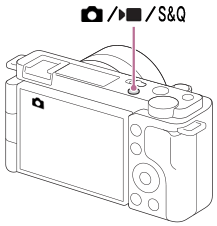
정지 이미지 촬영 모드에서 표시되는 아이콘의 예
-
-
MENU 버튼으로 촬영 모드 선택하기
정지 이미지 촬영 모드 선택하기
MENU →
 (카메라 설정1) → [
(카메라 설정1) → [ 촬영 모드] → 원하는 촬영 모드.
촬영 모드] → 원하는 촬영 모드.-
자동 모드:
카메라에 의해 적절하게 결정된 설정 값으로 어떠한 조건 하에서 어떠한 피사체에 대해서도 정지 이미지를 촬영해서 좋은 결과를 얻을 수 있습니다. [인텔리전트 자동] 또는
[인텔리전트 자동] 또는  [프리미엄 자동]을 선택합니다.
[프리미엄 자동]을 선택합니다. -
 [프로그램 자동]:
[프로그램 자동]:
노출 (셔터 속도와 조리개 값 (F 값))을 자동으로 조절해서 촬영할 수 있습니다. 뿐만 아니라 메뉴를 사용해서 다양한 설정을 선택할 수도 있습니다. -
 [조리개 우선]:
[조리개 우선]:
배경을 흐리게 하고자 할 때와 같은 경우에 조리개를 조절해서 촬영할 수 있습니다. -
 [셔터 우선]:
[셔터 우선]:
셔터 속도를 수동으로 조절해서 빠르게 움직이는 피사체 등을 촬영할 수 있습니다. -
 [수동 노출]:
[수동 노출]:
노출 (셔터 속도와 조리개 값 (F 값))을 조절해서 원하는 노출로 정지 이미지를 촬영할 수 있습니다. -
 [
[ 카메라 설정 호출]:
카메라 설정 호출]:
사전에 등록한 자주 사용하는 모드 또는 수치 설정을 호출해서 이미지를 촬영할 수 있습니다. -
 [스위프 파노라마]:
[스위프 파노라마]:
이미지를 합성해서 파노라마 이미지를 촬영할 수 있습니다. -
장면 선택:
피사체 및 촬영 조건에 따라 모드를 선택하는 경우, 피사체에 적합한 설정으로 정지 이미지를 촬영할 수 있습니다.
동영상 촬영 모드 선택하기
MENU →
 (카메라 설정2) → [
(카메라 설정2) → [ 촬영 모드] → 원하는 촬영 모드.
촬영 모드] → 원하는 촬영 모드.-
 [인텔리전트 자동]:
[인텔리전트 자동]:
자동 장면 인식을 사용해서 동영상을 촬영할 수 있습니다. -
 [프로그램 자동]:
[프로그램 자동]:
노출 (셔터 속도와 조리개 값 (F 값))을 자동으로 조절해서 촬영할 수 있습니다. -
 [조리개 우선]:
[조리개 우선]:
수동으로 조리개 값을 조절한 후에 촬영할 수 있습니다. -
 [셔터 우선]:
[셔터 우선]:
수동으로 셔터 속도를 조절한 후에 촬영할 수 있습니다. -
 [수동 노출]:
[수동 노출]:
수동으로 노출(셔터 속도와 조리개 값(F 값))을 조절한 후에 촬영할 수 있습니다. -
 [
[ 카메라 설정 호출]:
카메라 설정 호출]:
사전에 등록한 자주 사용하는 모드 또는 수치 설정을 호출해서 이미지를 촬영할 수 있습니다.
슬로모션/퀵모션 촬영 모드 선택하기
MENU →
 (카메라 설정2) → [
(카메라 설정2) → [ 촬영 모드] → 원하는 촬영 모드.
촬영 모드] → 원하는 촬영 모드.-
 [프로그램 자동]:
[프로그램 자동]:
노출 (셔터 속도와 조리개 값 (F 값))을 자동으로 조절해서 촬영할 수 있습니다. -
 [조리개 우선]:
[조리개 우선]:
수동으로 조리개 값을 조절한 후에 촬영할 수 있습니다. -
 [셔터 우선]:
[셔터 우선]:
수동으로 셔터 속도를 조절한 후에 촬영할 수 있습니다. -
 [수동 노출]:
[수동 노출]:
수동으로 노출(셔터 속도와 조리개 값(F 값))을 조절한 후에 촬영할 수 있습니다. -
 [
[ 카메라 설정 호출]:
카메라 설정 호출]:
사전에 등록한 자주 사용하는 모드 또는 수치 설정을 호출해서 이미지를 촬영할 수 있습니다.
-